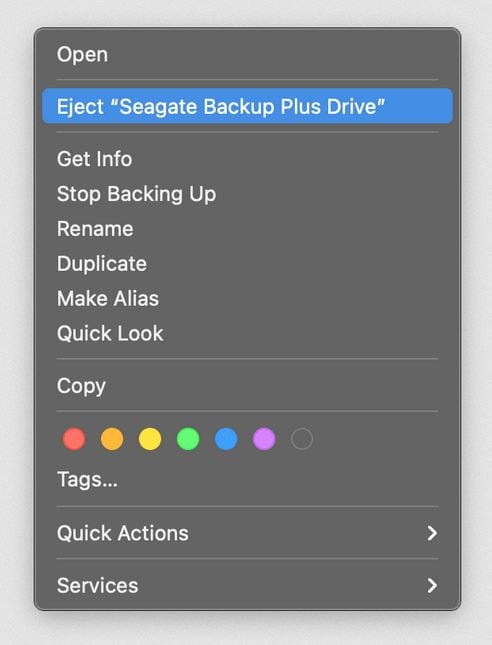Vous vous demandez comment sauvegarder un Mac sur un disque dur externe sans Time Machine ? Eh bien, ne cherchez pas plus loin. Retrouvez dans cet article comment faire.
Il n’y a rien de tel que de réaliser à quel point les sauvegardes sont importantes. Si quelque chose ne va pas avec votre Mac et que vous n’avez effectué aucune sauvegarde récente, vous pourriez faire face à la grande perte de travaux, fichiers, images, données et informations irrécupérables.
Les sauvegardes sont essentielles pour tout utilisateur de Mac, mais vous n’avez pas besoin d’utiliser Time Machine. C’est pourquoi nous sommes là pour vous montrer les meilleures façons de sauvegarder votre Mac avec ou sans Time Machine. Alors, commençons tout de suite.
À lire aussi
Pourquoi sauvegarder vos données ?
- Votre Mac pourrait être endommagé ou volé.
- Votre lecteur pourrait tomber en panne.
- Il est difficile de récupérer les données des SSD.
- Infection par logiciel malveillant.
Comment sauvegarder votre Mac ?
Il existe de nombreuses manières de sauvegarder votre Mac. Jetons un coup d’œil rapide à certaines des options les plus populaires et les plus simples :
- Time Machine
- Logiciel tiers
- iCloud, OneDrive, Dropbox ou Google Drive
Continuez à lire et nous allons voir en détails certaines de ces options plus loin dans cet article.
Pourquoi la sauvegarde Time Machine n’est peut-être pas la meilleure option ?
Pendant des années, le logiciel de sauvegarde natif d’Apple Time Machine a été la première solution pour les utilisateurs cherchant à protéger leurs données contre les pannes de disque dur.
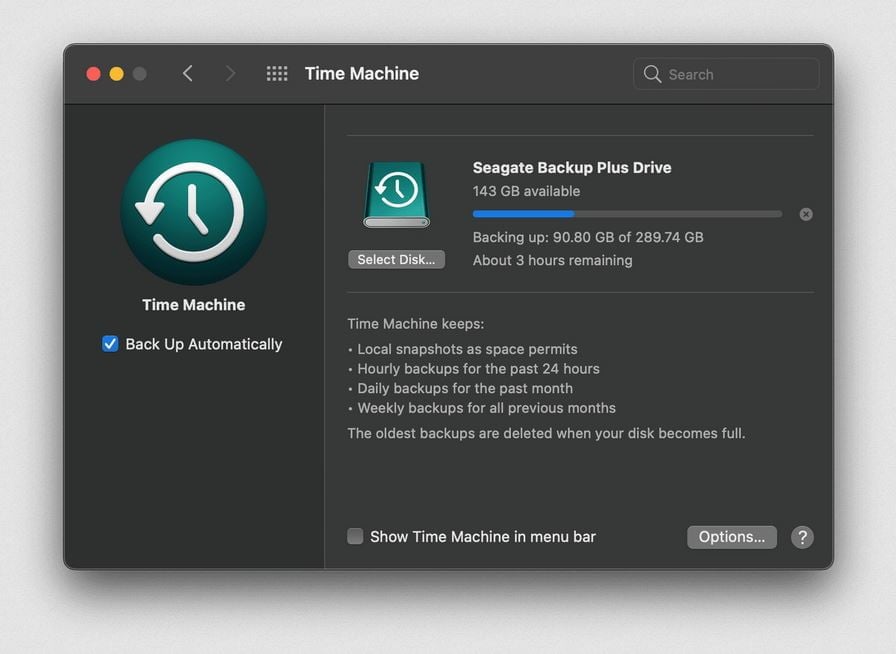
Avec Time Machine, vous pouvez protéger vos fichiers gratuitement, automatiquement une fois configurés, avec une certaine facilité. Mais alors que Time Machine fait le travail, sa dépendance au stockage local n’est pas suffisante pour de nombreux utilisateurs de Mac. Ce qui laisse de plus en plus de personnes se demander : « comment sauvegarder Mac sans Time Machine ? »
Voici un aperçu de certains des avantages et inconvénients de Time Machine :
Les avantages :
- Pas de frais mensuels
- Sauvegarde locale
- Options de version
- Aperçus de fichiers
Les inconvénients :
- Time Machine peut être lent
- Totalement dépendant des disques externes
- Les disques peuvent être endommagés, perdus ou volés
- Les infections par de logiciels malveillants peuvent se transmettre aux lecteurs externes
- Configuration trop compliquée
Heureusement, Time Machine n’est pas votre seule option. Passez à l’étape suivante pour apprendre à sauvegarder un Mac sans Time Machine.
Comment sauvegarder Mac sur un disque dur externe ?
Pour ceux qui aiment l’idée de la sauvegarde locale, mais pas avec Time Machine, saviez-vous qu’il existe une option manuelle ?
Nous allons passer à la sauvegarde manuelle dans un instant. Mais d’abord, plus important encore, avant d’effectuer tout type de sauvegarde, nettoyez rapidement votre Mac. Il ne sert à rien de sauvegarder tous les fichiers indésirables et ce qui pourrait encombrer votre système.
Prenez le temps d’effacer tous vos fichiers de cache accumulés, les fichiers temporaires ou endommagés, votre dossier Téléchargements et videz votre corbeille.
Si vous voulez gagner du temps, je vous recommande d’utiliser CleanMyMac X. Ils ont un module System Junk vraiment génial qui non seulement efface les fichiers indésirables de votre système, mais en même temps optimise votre Mac. Voici comment faire :
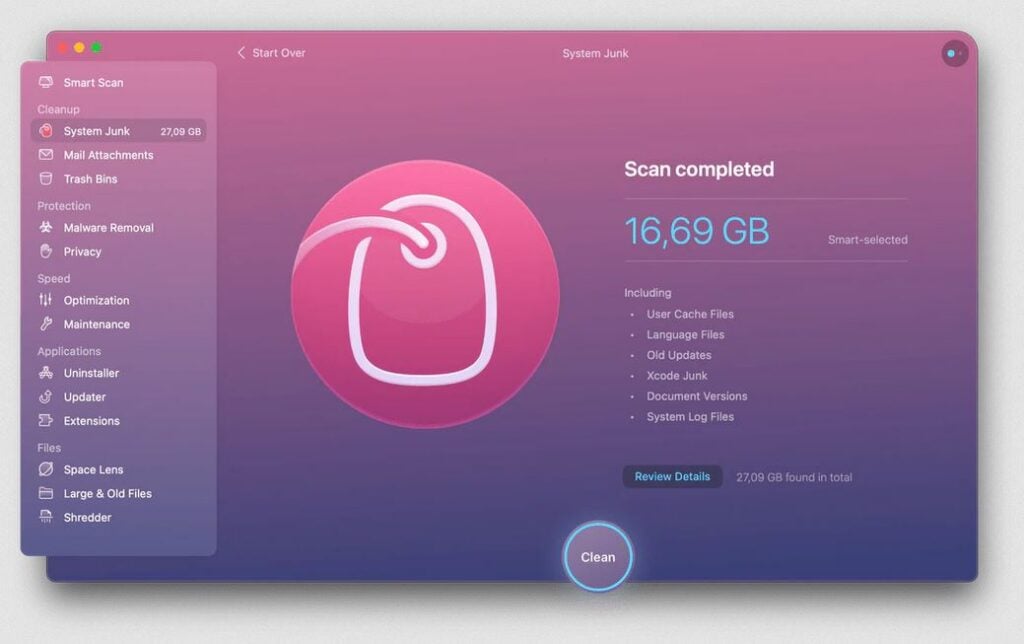
- Lancez l’application – téléchargez la version gratuite en cliquant ici.
- Dans la barre latérale gauche, sélectionnez Système indésirable (System Junk).
- Appuyez sur Scan. Puis une fois terminé, appuyez sur Nettoyer.
Maintenant que votre Mac est bien nettoyé, examinons la sauvegarde manuelle de vos données.
Ce n’est pas aussi complexe que vous l’avez peut-être pensé. Tout ce dont vous avez besoin est un disque dur externe avec suffisamment d’espace libre pour sauvegarder vos fichiers.
Voici comment sauvegarder vos données manuellement :
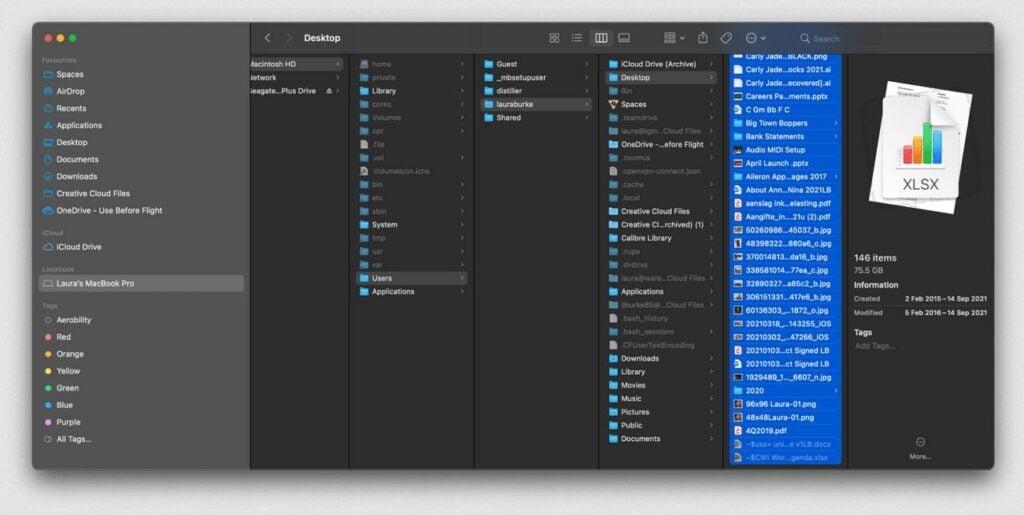
- Branchez le disque dur externe que vous avez choisi ; une fois installé, ouvrez-le.
- Créez un nouveau dossier à l’intérieur et donnez-lui un nom.
- Localisez votre disque de démarrage Mac dans Finder ou sur votre bureau et ouvrez-le. Appuyez sur Utilisateurs, puis sélectionnez tous les dossiers et données que vous souhaitez sauvegarder. Faites-les glisser dans votre fichier nouvellement créé sur votre lecteur externe et attendez la fin de la copie.
C’est tout ! Cela peut prendre un certain temps si vous copiez beaucoup de fichiers. N’oubliez pas d’éjecter votre disque dur externe en toute sécurité. Dans le cas échéant, cela peut corrompre les fichiers et dossiers. Voici comment faire :
- Sélectionnez votre lecteur externe via Finder ou via votre bureau.
- Cliquez avec le bouton droit et sélectionnez Éjecter.
Comment sauvegarder un Mac sur un stockage cloud ?
Si vous n’aimez pas la sauvegarde manuelle, pas de problème ! Il existe de nombreux outils de sauvegarde tiers avec le stockage cloud disponibles. Voici mes trois principales recommandations :
1. EaseUS Todo Backup
EaseUS Todo Backup pour Mac est un outil fiable pour la sauvegarde de données et de récupération après sinistre. Il combine ainsi le clonage macOS avec des fonctionnalités de synchronisation de fichiers, de sauvegarde de données et d’archivage.
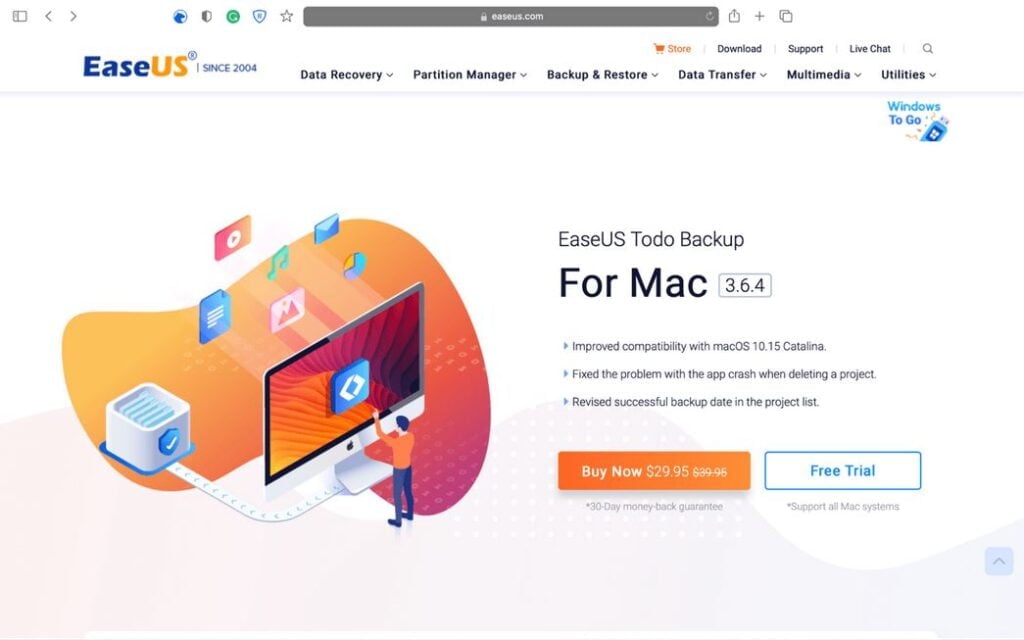
Regardons quelques-uns de ses avantages :
- Essai gratuit disponible
- Garantie de remboursement de 30 jours
- Support technique
- Plus de 530 millions d’utilisateurs dans le monde
Pour tous ceux qui recherchent des alternatives à Time Machine, c’est une excellente option.
2. SuperDuper
SuperDuper pour Mac est considéré comme un outil de sauvegarde et de récupération convivial. Même les utilisateurs de Mac les moins techniques le trouveraient facile à utiliser avec son interface claire et simple.
Avantages de SuperDuper :
- Essai gratuit disponible
- Large gamme de fonctionnalités
- Clonage de disque dur
3. ChronoSync
ChronoSync est une solution tout-en-un pour les sauvegardes, les synchronisations de fichiers, le stockage cloud et les sauvegardes bootables. Un choix complet et fiable, regardons-le de plus près :
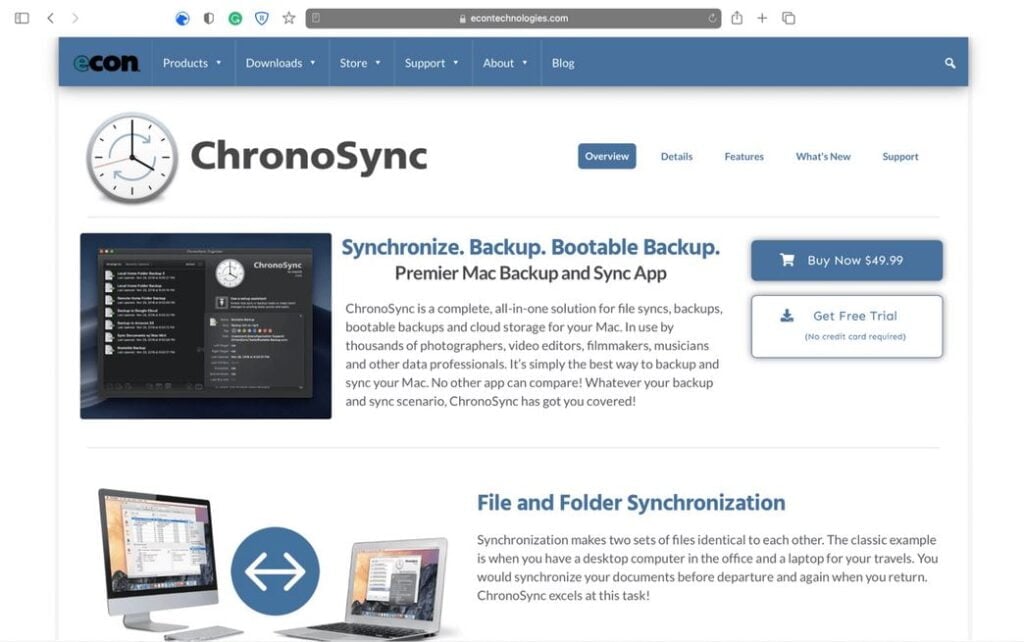
- Essai gratuit disponible
- Synchronisation de fichiers et de dossiers
- Récupération rapide
- Sauvegarde sur des stockages externes ou en réseau
Savoir comment sauvegarder votre Mac sur un disque dur externe sans Time Machine vous offre non seulement des options, mais vous permet également de faire le bon choix pour la sauvegarde.
Quelle que soit l’option que vous choisissez, outils manuels ou tiers, les sauvegardes sont vitales contre la perte de données. Vous pouvez les faire régulièrement et n’oubliez pas de nettoyer d’abord votre Mac.
Bonne sauvegarde, et à bientôt !
- 10 Meilleurs robots de trading IA assistés par l’Intelligence Artificielle - 28 mars 2023
- 9 Meilleurs appareils de mesure et détecteurs EMF - 19 mars 2023
- 10 Meilleurs générateurs de visages basés sur IA - 8 mars 2023